互聯網瀏覽器 si 火狐瀏覽器 是 流行的瀏覽器 的操作系統的用戶之間的 Windows (而不是只)。 雖然大多數網民往往會設置其作為 首頁 搜索引擎 比如 谷歌, 兵 si 雅虎或網頁 社交網絡 比如 Facebook 或 Twitter許多人喜歡使用 多個主頁這樣一來,只要打開瀏覽器可以快速訪問您喜歡的網站上。
如果你是那些誰想要 設置幾個網站首頁 您的瀏覽器,所以你不要浪費時間打字網站地址首選 add壓力欄 因此,您可以訪問以下的指示將告訴你如何能做到這一點。
如何在 Internet Explorer 中新增更多主頁?
- 打開 互聯網瀏覽器 並點擊 工具 (或圖標 Settings 位於右上角 IE9),然後選擇 網際網路 Options
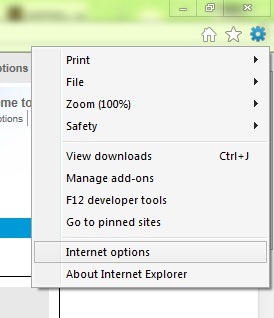
- 標籤 總,點擊下面的字段 主頁 地址和類型的網站,要添加的主頁,然後點擊 OK。 對於 標籤 家裡要創建的頁面,一定要 鍵入每個網站地址在單獨的行.
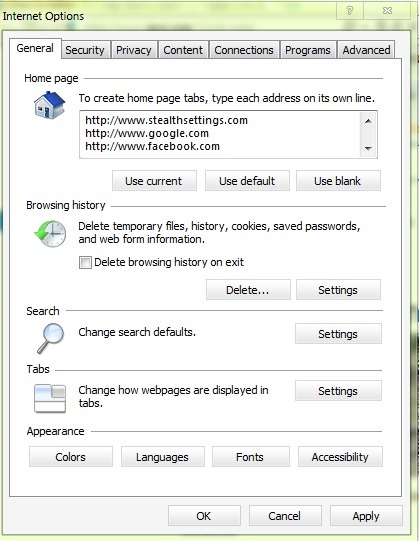
- 在這些變化之後,往往只要你打開 互聯網瀏覽器, 主頁打開一個標籤的每一套.

我們如何能在Firefox中添加多個主頁?
- 打開 火狐瀏覽器點擊 工具 並選擇 Options (或按一下按鈕, 火狐瀏覽器 在左上角選擇 Options進而 Options 再次)
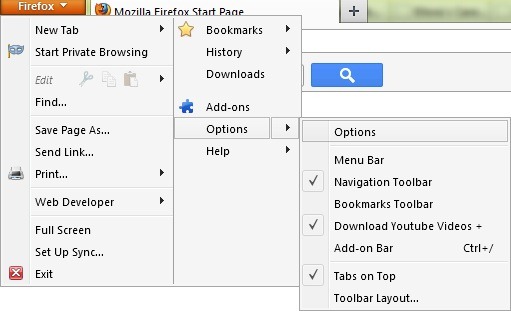
- 標籤 總 (或者 主要根據使用的Firefox版本上)在第 啟動,選擇 顯示我的主頁 在右 當Firefox啟動.
- 在右 主頁 輸入網站地址,你想設置為主頁,相隔 | (Shift +)
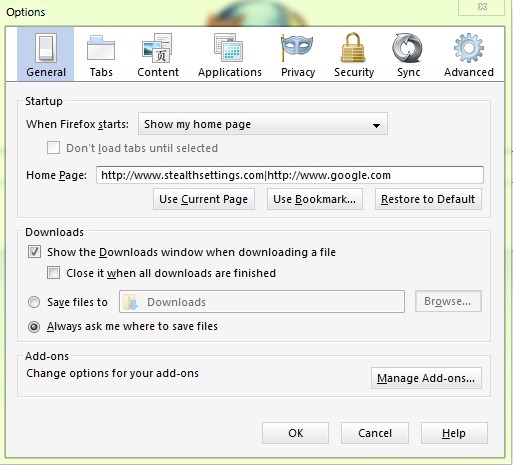
- 此外,您還可以設置 書籤 通過點擊首頁 使用書籤... 下 主頁。 所以你可以選擇的主頁 夾 書籤, 個人書籤
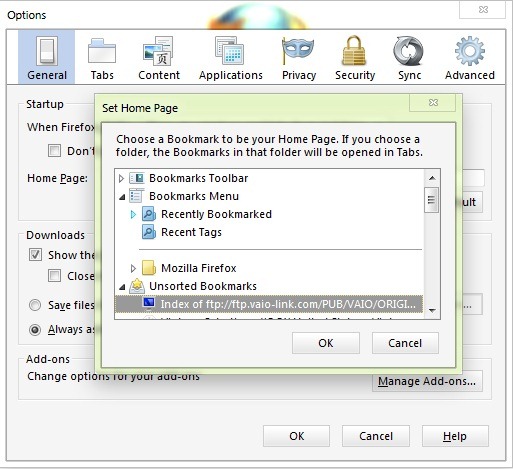
- 單擊 OK然後重新打開Firefox瀏覽器。 你會注意到,主頁被設置為在不同的標籤打開。
注意:主頁的數量越多,瀏覽器將加載更難打開時
STEALTH SETTINGS - 如何 add Internet Explorer 和 Firefox 中的多個主頁